كيفية التعرف على الصور في Chrome 2022
إلى جانب بحث الويب ، قد تكون Google Lens واحدة من أكثر المنتجات المفيدة التي أطلقتها Google على الإطلاق. يمكنك استخدامه لمسح النص وترجمته في الوقت الفعلي ، ونسخ ولصق نص مطبوع أو مكتوب بخط اليد ، أو الاتصال برقم هاتف على لافتة شارع ، أو حتى تحديد الحذاء الذي رأيت شخصًا آخر يرتديه والذي تهتم بشرائه الآن. كلما فكرت في الأمر ، كلما بدت إمكانيات Google Lens لا حصر لها.
أحد الأشياء التي يمكن لـ Google Lens القيام بها – والقيام به بشكل جيد – هو التعرف على الصور من مواقع الويب والقدرة على تحديد موقعها (بشرط أن يكون معلمًا أو نشاطًا تجاريًا) ، وتوفير رابط لنتائج بحث Google ذات الصلة ، ومراجعات العملاء (إن أمكن) ) والمطابقات المرئية في صفحات الويب الأخرى والروابط التي تتضمن صورًا متطابقة. إليك كيف تفعل ذلك.
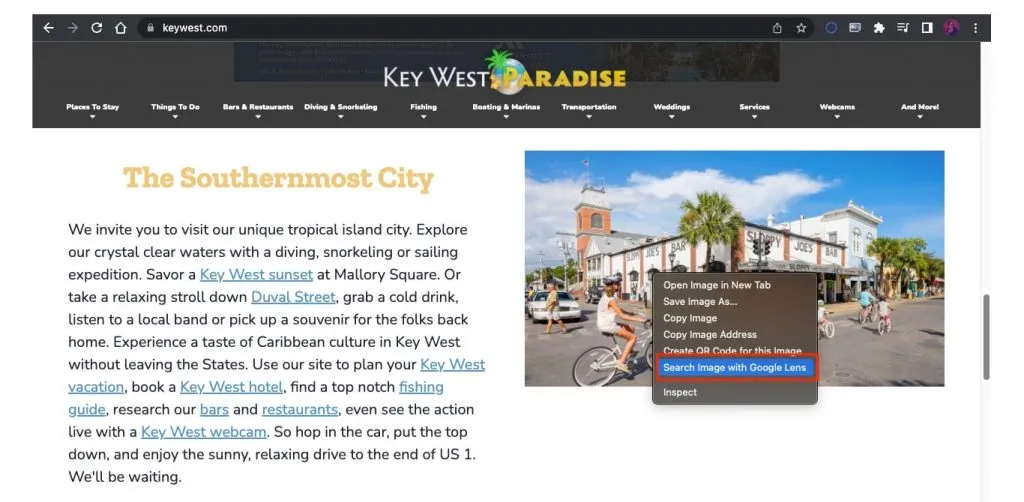
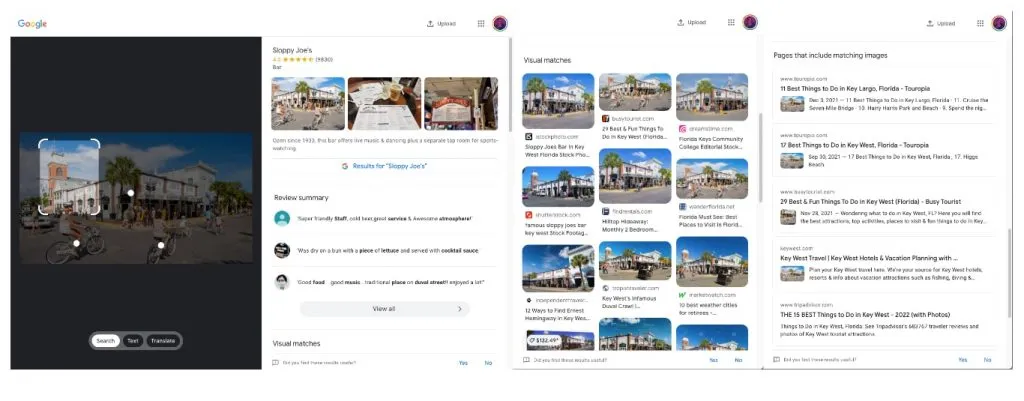
البحث مع صورة من موقع على شبكة الإنترنت
للبحث بصورة من موقع ويب ، افتح متصفح Chrome وانتقل إلى موقع الويب الذي يحتوي على الصورة التي تريد استخدامها . بمجرد الحصول على الصورة ، انقر بزر الماوس الأيمن عليها وحدد “البحث عن الصورة باستخدام Google Lens”. سيتم فتح علامة تبويب جديدة تحتوي على نتائج تلك الصورة. إذا كانت نتائج الصور تخص نشاطًا تجاريًا راسخًا ، فستتضمن النتائج تقييماته ومراجعاته.
[alert color=”info”]أنا فقط أريد الخطوات!
1. على جهاز الكمبيوتر الخاص بك ، افتح متصفح Chrome
2. انتقل إلى موقع الويب بالصورة التي تريد استخدامها
3. انقر بزر الماوس الأيمن فوق الصورة
4. انقر فوق البحث في Google عن الصورة . سترى نتائجك في علامة تبويب جديدة[/alert]
يمكن أن تكون هذه الميزة مفيدة إذا كنت تجري بحثًا عبر الإنترنت لرحلة قادمة ، وكل ما عليك فعله هو الصور من موقع الويب الخاص بشخص ما أو لقطة شاشة من مقطع فيديو. الاحتمالات كثيرة عندما يتعلق الأمر بإجراء أبحاث السفر بهذه الطريقة . الآن كل ما تحتاجه هو أمتعتك وحجز تلك الرحلة!








